DVD 또는 USB 드라이브없이 Virtualbox에서 Ubuntu를 설정하는 방법

마지막으로 우분투를 설정하는 방법을 보여주었습니다.Wubi를 사용하는 Windows 컴퓨터를 듀얼 부팅 옵션으로 사용하십시오. 이번에는 VirtualBox에서 Ubuntu를 가상 머신 (VM)으로 동시에 실행할 수있는 방법을 살펴 보겠습니다. VirtualBox의 장점은 부팅 미디어를 만들 필요가 없다는 것입니다. 또한 VirtualBox와 Ubuntu는 모두 무료입니다. 그러나 컴퓨터 내부에서 컴퓨터를 실행하기에 충분한 RAM과 CPU가있는 PC가 필요합니다.
시작하기 전에 :
너는 필요할거야 VirtualBox 이 안내서를 따르려면 컴퓨터에 설치하십시오.
기사 맵 :
이 가이드는 다소 길기 때문에 두 부분으로 나뉩니다. 딸깍 하는 소리 기사의 해당 부분으로 이동하는 점프 링크.
- 가상 머신 (VM)으로 Ubuntu 설치
- VirtualBox 게스트 추가 설치
시작합시다
VirtualBox에 Ubuntu를 VM으로 설치
1 단계
다운로드 그만큼 우분투 ISO 파일.
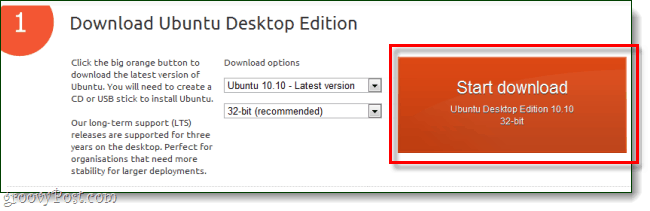
2 단계
이제 VirtualBox로 전환하고 딸깍 하는 소리 그만큼 새로운 단추.

3 단계
우분투와 관련된 OS 이름을 지정하십시오. 이름은 영향을 미치지 않습니다. 그런 다음 선택 리눅스 운영 체제로서 우분투 버전으로.
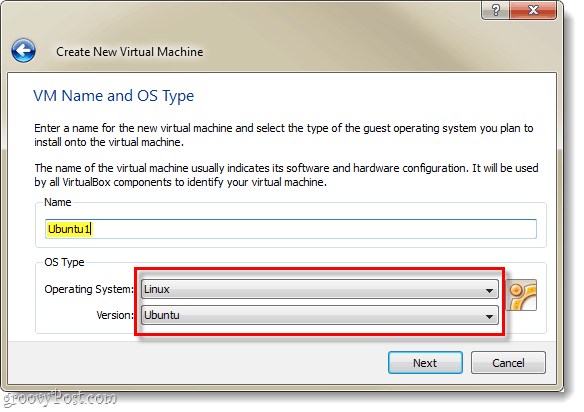
4 단계
나머지 Virtualbox Virtual Machine 및 Virtual Disk 설정을 설정하려면이 안내서를 참조하십시오. *
*가상 하드 디스크 및 기타 몇 가지 설정 과정을 설명합니다.
5 단계
가상 머신 생성을 마치면 VirtualBox 관리자에 가상 머신이 표시됩니다. 여기에서 고르다 너의 새로운 우분투 VM 과 딸깍 하는 소리 스타트.
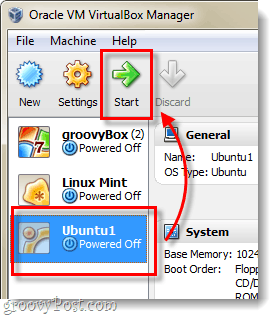
6 단계
가상 머신을로드 한 후 몇 초 후에 첫 실행 마법사가 표시됩니다. 이 페이지의 두 번째 페이지에 설치 미디어를 요구합니다. 딸깍 하는 소리 그만큼 검색 단추.
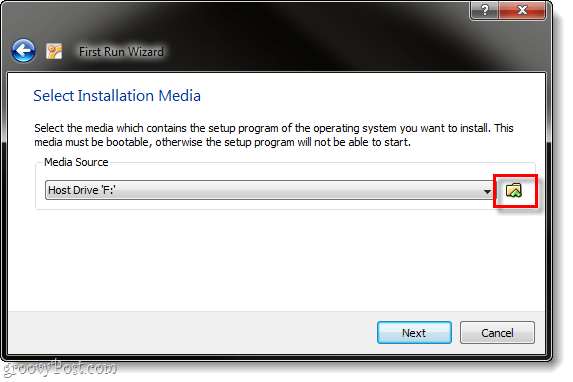
7 단계
검색 컴퓨터를 통해 1 단계에서 Ubuntu ISO 파일을 다운로드 한 위치로 고르다 그것과 딸깍 하는 소리 열다.
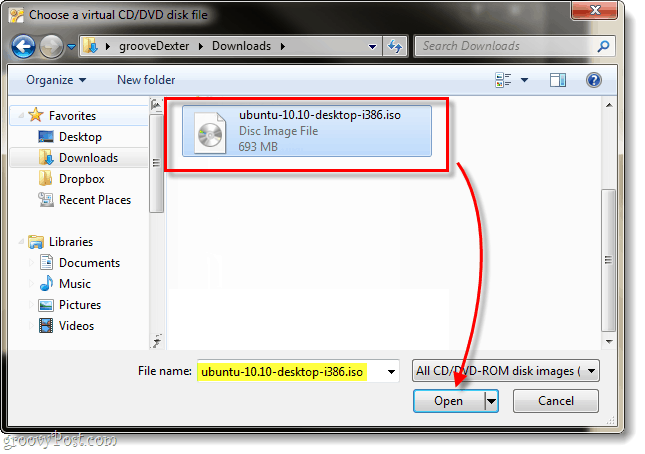
8 단계
요약 페이지가 표시되고 Ubuntu ISO 파일을 소스로 실행 중인지 다시 확인한 다음 딸깍 하는 소리 끝.
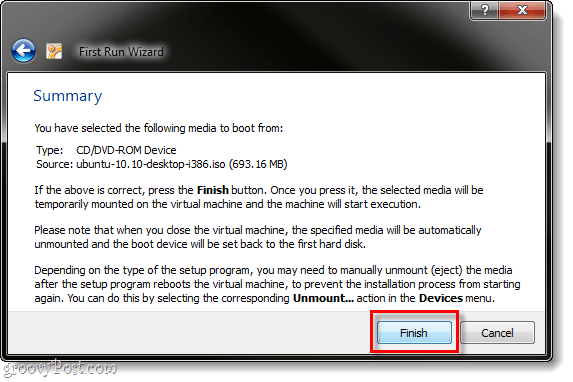
9 단계
우분투 설치 프로그램이 부팅되고언어를 선택할 수있는 옵션이 있습니다. 디스크를 사용하여 Ubuntu를 부팅 (Ubuntu 시도) 할 것인지 또는 설치할 것인지 묻는 메시지도 표시됩니다. VirtualBox를 사용하고 있기 때문에 왜 원하지 않는지 상상할 수 없습니다 설치 그렇게하겠습니다.
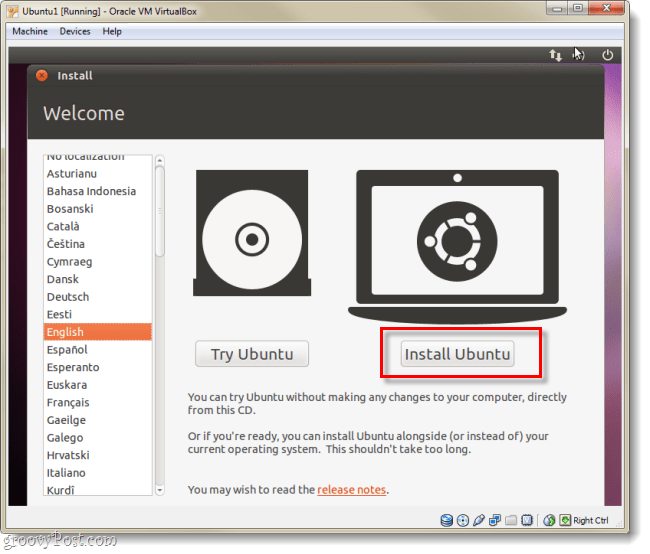
10 단계
다음 페이지에서 검사 사용 가능한 두 상자 :
- 설치하는 동안 업데이트 다운로드
- 이 타사 소프트웨어 설치
설치 시간이 조금 더 걸리더라도 훨씬 쉽게 작업 할 수 있습니다.
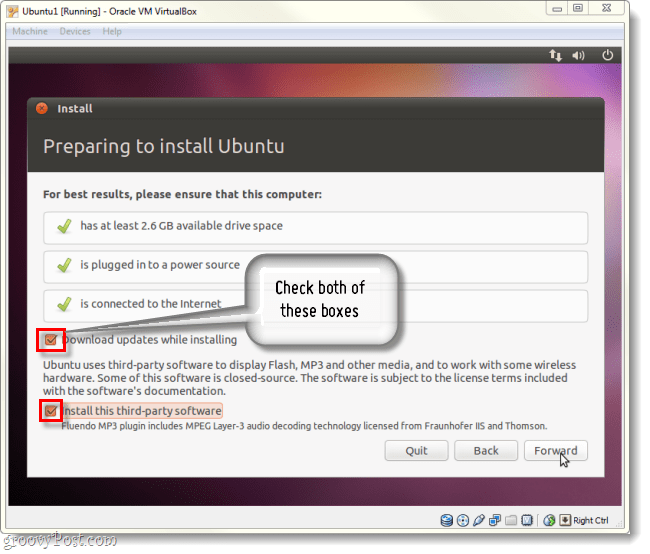
11 단계
다음 페이지에서 딸깍 하는 소리 총알이 울부 짖었다 전체 디스크 지우기 및 사용.
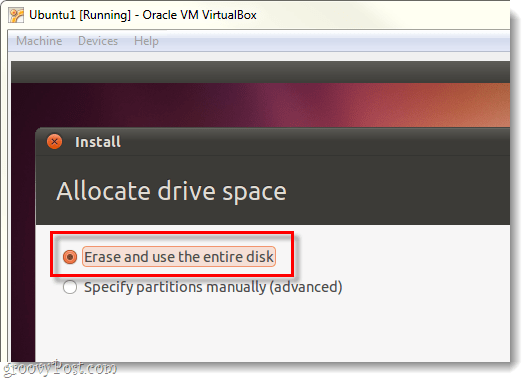
12 단계
딸깍 하는 소리 그만큼 지금 설치 단추.
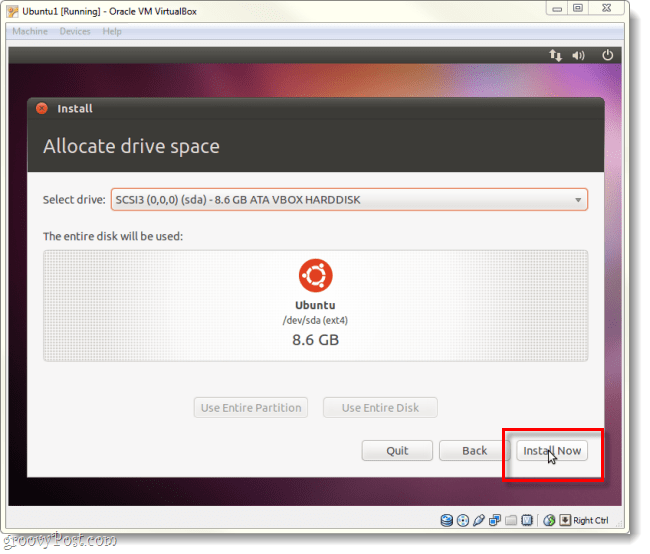
13 단계
이제 대기 게임을 조금 해보겠습니다. 세계지도 로딩 화면에서 시간대가 완료되면 시간대를 선택할 수 있습니다. 딸깍 하는 소리 앞으로.
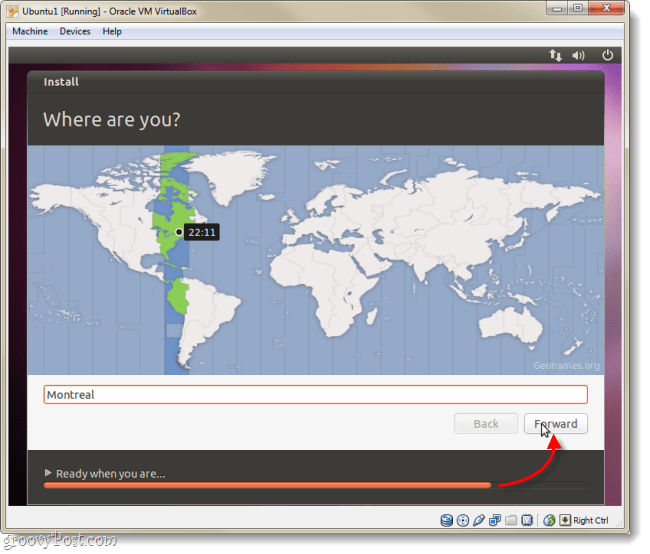
14 단계
고르다 키보드 레이아웃 및 언어.
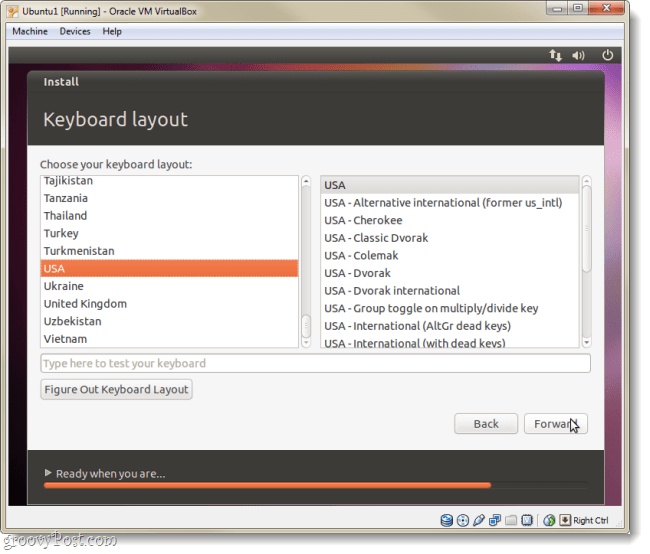
15 단계
이제 우분투에 로그인 할 때 사용할 계정을 만들어야합니다. 비밀번호를 잊지 마세요,이 작업을 다시 수행해야 할 수도 있습니다!
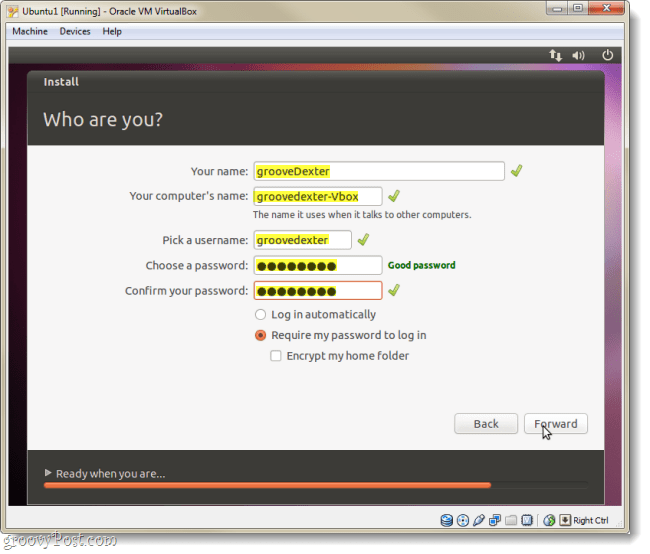
16 단계
이제 대기중인 게임을 다시 플레이 할 예정이지만 이후에는 완전히 설치됩니다.
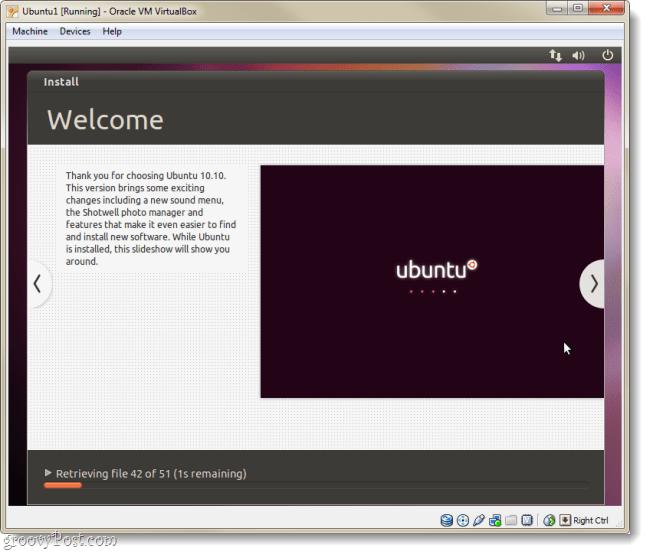
17 단계
설치가 완료되면 Ubuntu에서 가상 컴퓨터를 다시 시작하라는 메시지를 표시합니다.
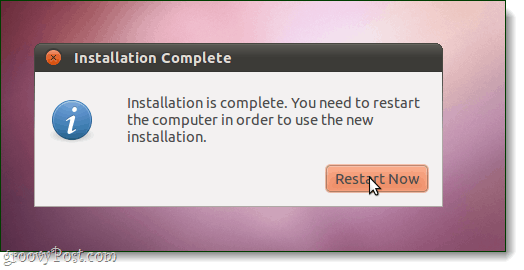
끝난!
머신이 부팅 될 때 우분투는설치, 업데이트 및 사용할 준비가되었습니다. Ubuntu ISO 파일이 여전히 VirtualBox에로드 된 경우 다시 설치하라는 메시지가 표시 될 수 있습니다. 이 문제가 발생하지 않도록하려면 가상 게스트 추가 설정에 대한 아래 지침을 따르십시오.
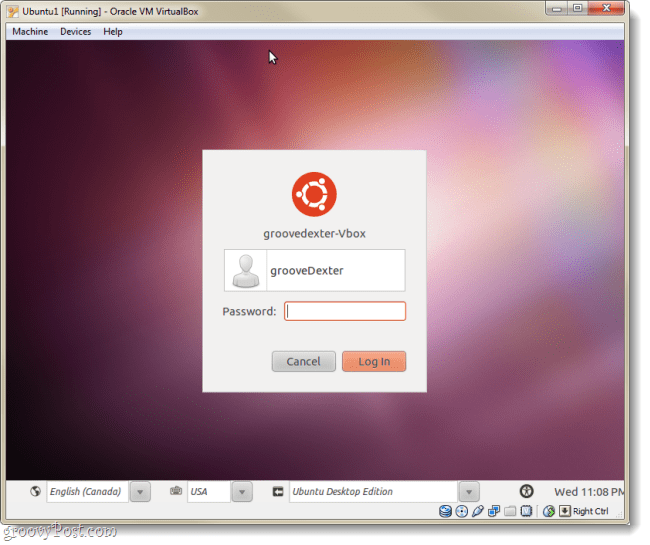
VirtualBox 게스트 추가 설치
VirtualBox Guest 추가로 우분투는가상 머신 창의 크기를 조정할 때 해상도가 자동으로 변경됩니다. 또한 키보드와 마우스 기능을 통합하여 마우스가 VM에 항상 갇히지 않도록합니다. 몇 가지 다른 이점도 있지만 그 둘만으로 추가 기능을 설치하기에 충분한 이유가 있어야합니다. 당신은 즉시해야합니다!
1 단계
우분투 가상 머신이 실행되면 딸깍 하는 소리 그만큼 장치 VirtualBox에서 메뉴 및 고르다 CD / DVD 장치> VBoxGuestAdditions.iso.
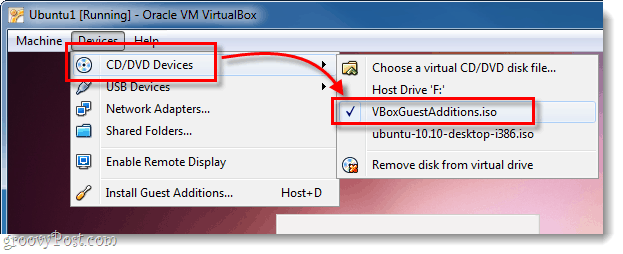
2 단계
디스크가 Ubuntu 데스크탑에 나타나야합니다. 마우스 오른쪽 버튼으로 클릭 디스크 아이콘 고르다 자동 실행 프롬프트로 열기.
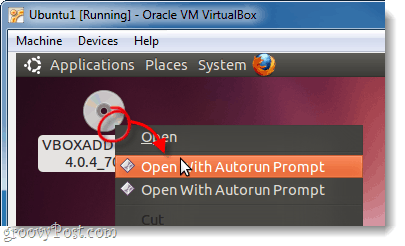
3 단계
이 소프트웨어를 실제로 실행할 것인지 묻는 창이 나타납니다. 딸깍 하는 소리 운영.
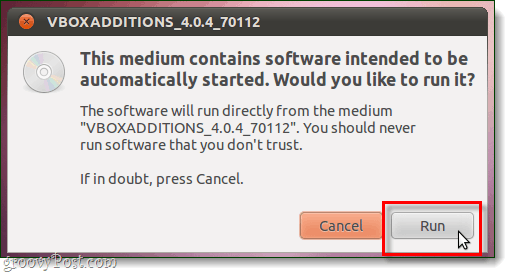
4 단계
유형 우분투 계정 비밀번호 (위의 15 단계에서 만든 것), 이것은 우분투에 로그인 할 때 사용하는 것과 같은 비밀번호입니다.
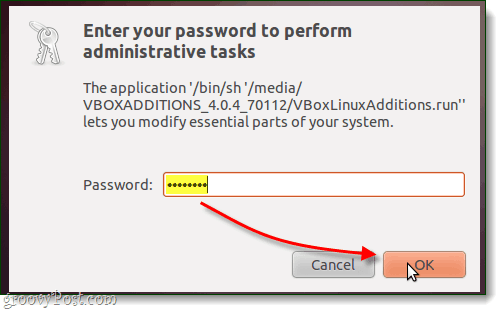
5 단계
이제 마지막으로 기다려야합니다. 설치에는 1-2 분이 소요됩니다. 완료되면 프레스 반환 키보드에서 (또는 Enter)를 누릅니다.
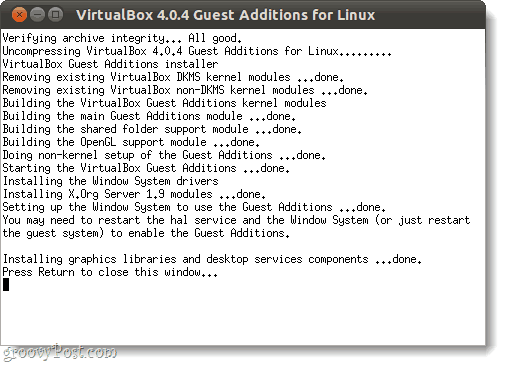
6 단계
이제 남은 것은 가상 컴퓨터를 다시 시작하는 것입니다. 딸깍 하는 소리 그만큼 전원 아이콘 화면 오른쪽 상단에 고르다 재시작…
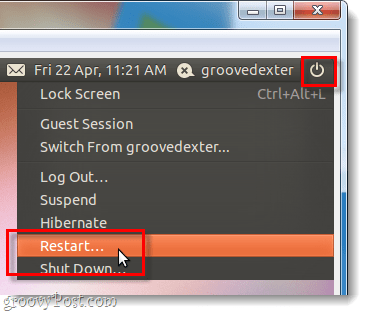
끝난!
우분투에는 이제 VirtualBox Guest Additions가 설치되어 있어야합니다. 축하합니다!










코멘트를 남겨주세요